Dem, der bruger Vi (eller Vim) altid prale af, at hvis jeg så, er det meget kraftigere end nano, sandt men!, til en vis grad. Selvom nano ikke er så komplet eller magtfuld som vi / vim, er det ikke den fattige mand, der er lemlæstet hehe.
Noget, der kan gøres i nano, men ikke mange ved, er at vælge tekst, kopiere den tekst og indsætte den i en anden del af filen, her vil jeg vise dig, hvordan du gør dette.
Sådan vælges tekst i Nano
For at vælge med Nano skal vi trykke på andre + A , så vil vi bemærke, hvordan vi med retningspilene (venstre, højre, op og ned) kan påpege, hvad vi vil vælge.
For at annullere valget skal du trykke på igen andre + A . Jeg viser dig et screenshot:
Sådan kopieres med Nano:
For at kopiere bruger vi kombinationen andre + 6 hvorigennem, hvis vi IKKE har valgt noget, vil vi kopiere linjen, hvor vi er placeret.
Sådan indsættes noget, der er kopieret i Nano:
For at indsætte bruger vi Ctrl + U og hvor markøren er, vil noget, som vi tidligere har kopieret, blive indsat.
Vælg + Kopi + Indsæt i Nano?
Antag, at vi vil vælge en tekst, kopiere den og derefter indsætte den, det ville være sådan:
- Vi skubber andre + A og ved hjælp af piletasterne markerer vi den ønskede tekst.
- Vi trykker ikke igen andre + A , men lige der med det valgte, trykker vi på andre + 6 for at kopiere det markerede.
- Som du kan se, mistede du markeringen ved at trykke på kopitasterne.
- Vi har allerede kopieret det, nu går vi til den del af filen, hvor vi vil indsætte den tidligere kopierede ting, og med markøren der gør vi: Ctrl + U
- Klar!
Slutningen!
Nå klarere ikke engang vandet hehe, jeg håber, det er lige så nyttigt som det er for mig mí

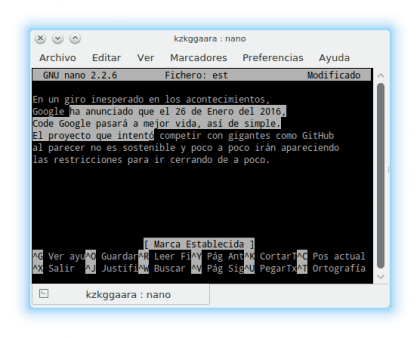
Næste opgave .. Valg af kolonne med Nano .. 😉
Hvis du bruger musen og trykker på CONTROL, mens du foretager valget, kan du vælge i kolonnetilstand. Jeg formoder, at der kun skal være en måde at gøre det på med tastaturet.
Så ja det kan du.
Ideen er kun at bruge tasterne.
Huu så godt !! ved at trykke på venstre kontrol + venstre alt og vælge med musen, valget foretages i kolonnetilstand .... Dette er fantastisk, mange tak for informationen.
For vim er det det samme?
Nej, med vim til kopiering sætter du:
antal-linjer-til-kopi
For eksempel forudsat at du vil kopiere 4 linjer:
4yy
For at indsætte skal du sætte p (små bogstaver), hvis du vil indsætte den under den aktuelle linje, mens hvis den er over den aktuelle, er den P (store bogstaver)
Du kan også kopiere (eller rettere klippe) en komplet linje med Ctrl + K og derefter også indsætte den med Ctrl + U.
Mange tak…! Af enorm hjælp som altid ..!
nano r00lz
????
storebror?
Hvad er det?
Fra den almægtige og aldrig forkerte (?) Wikipedia:
Nano (symbol n) er et internationalt systempræfiks, der indikerer en faktor 10 ^ -9 (nano = ni).
Bekræftet i 1960 kommer det fra det græske νάνος, som betyder "dværg".
google tog dig den anden vej, Nano skylder sit navn at være Picos gratis bror, de har begge deres artikel.
Nano er en teksteditor til Unix-baserede systemer, som GNU / Linux.
Igen:
Storebror?
Hvad er det?
VI HERRE ELLER EMACS… .men nano ???? ssssshhhhh
Vælg er ikke ctrl + 6 ???
nano er en terminaleditor, betyder det, at alle NANO-kommandoer også tjener mig i terminalen?
Og hvordan er det at søge i nano?
Vælg i Nano er Alt + A, som jeg stillede i indlægget, alligevel med Ctrl + G får du hjælp 😉
Jeg synes det er + praktisk at vælge med venstre klik og indsætte med det midterste museklik =)
Når det er en server, der ikke har en grafisk grænseflade, det vil sige, der er ingen mus eller noget lignende, dette er den eneste mulighed
Jeg kopierer og indsætter med musen, det er lettere ... Jeg markerer det, jeg vil kopiere, ved at holde venstre museknap nede og trække, så går jeg dit sted, hvor jeg vil indsætte, og jeg trykker på den midterste knap på mushjulet.
Og hvis du ikke har en mus i de virtuelle konsoller, skal du kun aktivere den, det er gpm-tjenesten.
Metoden forklaret her fungerer ikke for mig, venstre alt + a fungerer ikke for mig, hvis du vælger med venstre kontrol + 6.
For at søge i nano er det med kontrol + w, og du skriver, hvad du vil søge, hvis du vil fortsætte med at søge, skal du fortsætte med at trykke på kontrol + w og indtaste successivt.
Ja, det virker ... Jeg var den tåbe, der ikke gjorde tingene godt.
1 - venstre alt + a, og jeg slipper dem for at angive startmærket, hvorfra jeg vil begynde at kopiere
2 - Jeg bevæger mig med piletasterne, der markerer det, jeg vil kopiere
3 - venstre alt + 6 Jeg kopierer det, der er markeret til udklipsholderbuffen (hvis du kan kalde det sådan)
4 - Jeg bevæger mig med pilene til det sted, hvor jeg vil ramme
5 - venstre kontrol + u indsætte den kopierede
År ved at bruge nano, fordi jeg mødte det, før jeg så det, og det tager kortere tid at åbne end geany og spekulerede på, hvordan i helvede du kunne kopiere / indsætte i nano. Nu kan jeg dø i fred.
fremragende, jeg anede ikke
KZKG ^ Gaara, dejligt indlæg. hvilken editor er mere magtfuld og dens forskel mellem: let editor, .. vi editor, ... nano editor? , ... Jeg vil gerne vide, hvordan man springer over linjen og kopierer ... samt går tilbage i hver redaktør, der er nævnt.
Det er værd at præcisere:
Jeg ved ikke rigtig for hvilken version af linux (min, Ubuntu 13.10) eller for hvilken version af Nano (min, 2.2.6), men i mit tilfælde fungerede valget ikke. Kommandoen, der fungerede for mig, var:
Indstil flueben: CTRL + 6 (ikke ALT + A, som denne artikel indikerer)
Resten fungerede for mig:
Vælg: Flyt markøren efter det, du vil vælge.
Kopi: ALT + 6
Indsæt: CTRL + u
Jeg håber nogen vil tjene dig.
muy bueno
Jeg begyndte aldrig at lede efter, hvordan man kopierer og indsætter med nano
nu bliver det lettere for mig at bruge nano, når du ikke har et grafisk miljø
Nano er kærlighed, Nano er liv <3
Jeg "kvidrer" med NANO, jeg elsker at sige det vel vidende. Det sparede mig tid.
Tak for artiklen, det er slet ikke dårligt at starte og afklare tvivl, når du har en fil åben, og du er tom.
Også et nyttigt stykke information, hvis du som mig har linux-serverne, der er forbundet fra windows ved hjælp af Putty eller MultiPutty for at have flere forbindelser, og du vil indsætte fra Windows udklipsholder:
1 - I windows kopierer du din tekst som normalt.
2 - I linux kører du nano, og du går til det sted, du vil indsætte, og du trykker på højre museknap og indsætter alt.
hilsener
Mange tak for bidraget bror, hilsner.
Disse kommandoer fungerer ikke i mit tilfælde, hvis du trykker på ALT (Venstre) + A, åbner du topmenuen, for at indstille startmarkeringen (for at kunne skygge den tekst, der skal kopieres), skal du trykke på Skift + ALT + A og så ja, sæt startmærket, så kan du nu skygge ... Dette system er langsomt og ineffektivt, sæt et mærke, skygge, endelig markering og kopier derefter ... Med hvor let det er at være i stand til at skygge med Shift + markører og derefter indsætte med CTRL + V ... Selvom det ikke er forenklet, foretrækker jeg at skygge, kopiere og indsætte med musen, det er hurtigere og lettere
2023 og det fungerer godt, mange tak for din hjælp!!!!